在数字时代,个性化的电脑桌面图标不仅能提升我们的使用体验,还能增强我们对电脑文件和软件的识别度。本文将为你详细介绍电脑图标制作的方法以及如何自定义软件图标,即使是初学者也能轻松掌握。通过本文的学习,你可以让自己的电脑桌面充满个性化色彩,与众不同。
一、选择合适的图标制作工具
开始之前,你需要选择一款适合自己的图标制作工具。目前市面上有多种工具能够帮助我们完成这项任务,包括但不限于Photoshop、GIMP、IconWorkshop等专业的图形设计软件,也有像AxialisIconWorkshop、Iconion这样的专用图标编辑器。对于普通用户而言,简单的在线图标编辑器或图标制作软件也能满足基本需求。
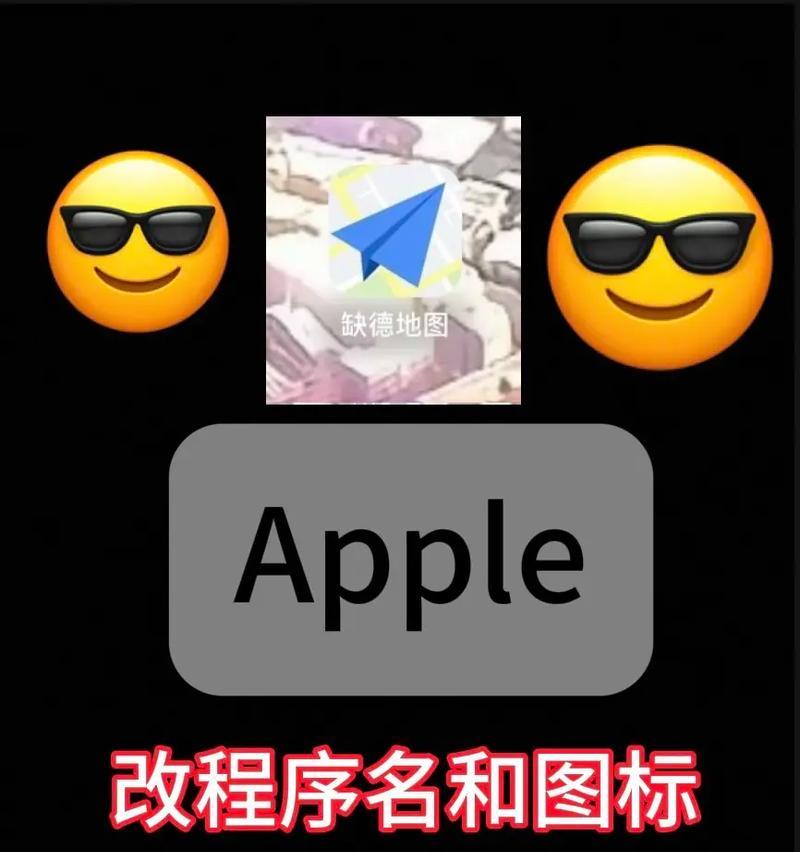
二、设计图标的基本步骤
1.设定图标的尺寸和格式
图标制作的第一步是确定你想要制作的图标的尺寸。Windows系统的图标尺寸通常为16x16、32x32、48x48、64x64、128x128以及256x256像素,而Mac系统则可能需要.icns格式的图标包。了解这些尺寸和格式是制作图标的基础。
2.制作图标的主体内容
接下来,你可以使用图形设计软件根据自己的需求制作图标的主体内容。这里你可以运用各种图形绘制工具,比如矩形、圆形工具,或者是文字工具来构成图标的初步形态。记得遵循简洁明快的原则,因为图标通常需要在很小的尺寸里清晰表达信息。
3.为图标添加细节和效果
在基础图形绘制完成之后,可以通过图层样式、渐变填充、阴影、发光等效果来丰富图标的细节。这些细节能够让图标看起来更加立体和生动。
4.优化和处理图标
在完成所有设计后,确保你的图标在不同尺寸下仍然清晰,并且在转换成所需的文件格式后没有质量损失。图标应该具有良好的透明度处理,以及适应不同背景的能力。
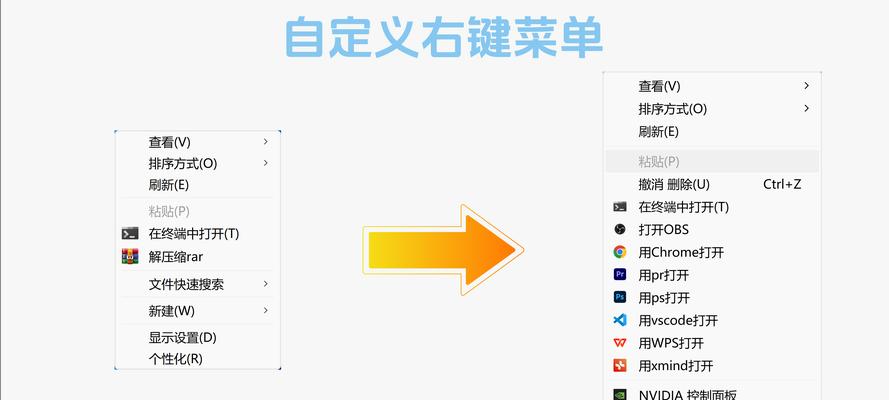
三、自定义软件图标的流程
1.准备软件图标素材
要知道自定义软件图标,首先需要有相应的图标素材。你可以从软件厂家网站、设计社区或者自己设计制作获取。
2.修改软件安装目录下的图标文件
大多数软件安装在特定目录下,这里可能包括图标文件。通常,图标文件是.exe或者.dll文件。你可以使用专门的资源编辑器(例如ResourceHacker)打开这些文件并替换其中的图标。
3.使用第三方小工具
有许多第三方软件工具可以帮助你轻松修改软件图标,例如IconChanger、Rolan等。安装并运行这些工具,通过图形用户界面(GUI)选择需要修改的软件程序,然后选择并应用你想要的新图标即可。
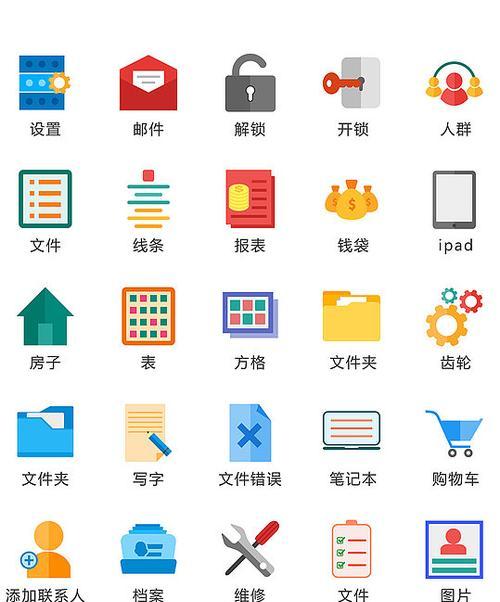
四、注意事项与技巧分享
1.保持图标风格统一
自定义图标时,保持风格统一很重要。无论是在尺寸、颜色主题还是设计元素上,都应该让图标看起来像是出自同一套设计体系。
2.确保图标可识别性
图标的主要目的是为了快速识别。即使在修改过程中增加了个性化元素,也要确保它足够清晰和易于辨认。
3.制作透明背景图标
透明背景图标在所有类型的桌面上都表现良好。制作时注意边缘的抗锯齿处理,防止在不同颜色背景上显示时出现不自然的模糊边缘。
五、常见问题解答
问题1:图标尺寸和格式有哪些要求?
答:根据Windows和Mac系统的要求,常见图标尺寸有16x16至256x256像素等标准尺寸,以及.icns格式的图标包。
问题2:如何处理图标在不同分辨率屏幕上的显示?
答:在设计时确保图标的核心元素在缩小后仍能清晰辨认。同时,在导出图标时选择适应不同屏幕分辨率的格式。
问题3:如何恢复软件默认图标?
答:如果需要恢复软件的默认图标,通常只需要删除或替换你之前添加的图标文件。但请注意,具体操作可能因软件而异,建议查阅相应软件的说明文档。
通过以上的指导,你已经基本掌握了电脑图标的设计与自定义方法。接下来,你的电脑桌面上再也不用是千篇一律的默认图标了。拿起你的设计工具,开始打造个性化电脑图标集,让电脑桌面更加生动和个人化吧!
标签: #制作方法









